विषयसूची:
- चरण 1: आरंभ करना
- चरण 2: एयरविजुअल एपीआई
- चरण 3: प्रारंभिक अवस्था
- चरण 4: वायु गुणवत्ता डैशबोर्ड
- चरण 5: कुल मौसम डैशबोर्ड बनाएं

वीडियो: एयरविजुअल एयर क्वालिटी एपीआई डैशबोर्ड: 5 कदम

2024 लेखक: John Day | [email protected]. अंतिम बार संशोधित: 2024-01-30 09:20
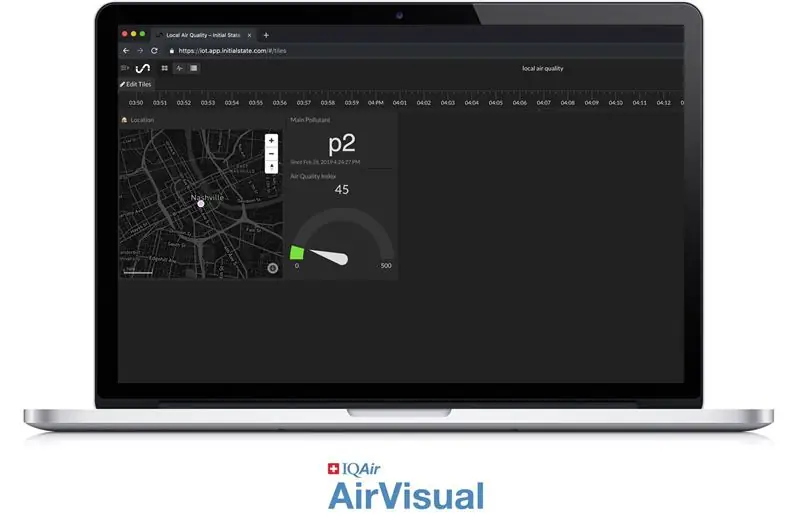

AirVisual (https://www.airvisual.com) एक वेबसाइट है जो दुनिया भर में वायु गुणवत्ता पर डेटा प्रदान करती है। उनके पास एक एपीआई है जिसका उपयोग हम डैशबोर्ड पर भेजने के लिए वायु गुणवत्ता डेटा प्राप्त करने के लिए करेंगे। हम इस एपीआई के साथ उसी तरह बातचीत करेंगे जैसे हमने मौसम डैशबोर्ड के साथ किया था।
यह एक सरल परियोजना है जो आपको एपीआई का उपयोग करना सिखाती है। आएँ शुरू करें!
चरण 1: आरंभ करना
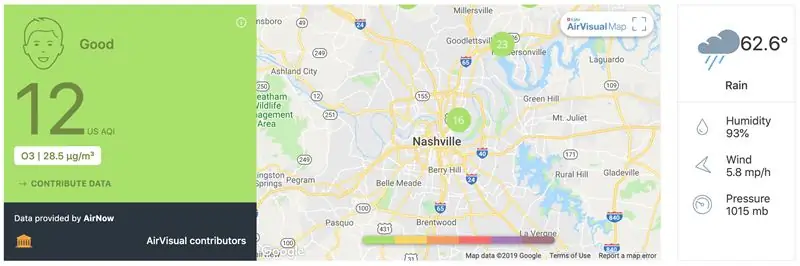
हमने पहले ही अधिकांश कोड एक साथ रख दिए हैं, लेकिन आपको रास्ते में कुछ समायोजन करने की आवश्यकता होगी। हमने जो किया है, उस पर भी विस्तार करने के बहुत सारे अवसर हैं।
हमारे द्वारा आपके लिए तैयार की गई सभी चीज़ों को पुनः प्राप्त करने के लिए, आपको GitHub से रिपॉजिटरी को क्लोन करना होगा। गिटहब एक शानदार सेवा है जो हमें इस तरह की परियोजनाओं को स्टोर करने, संशोधित करने और प्रबंधित करने की अनुमति देती है। आप इस स्क्रिप्ट को एक समर्पित डिवाइस पर चलाना चाहेंगे। आप लैपटॉप, रास्पबेरी पाई या अन्य सिंगल बोर्ड कंप्यूटर का उपयोग कर सकते हैं। रिपॉजिटरी को क्लोन करने के लिए हमें बस अपने कंप्यूटर या पाई के टर्मिनल में जाना है, और यह कमांड टाइप करना है:
$ git क्लोन
एंटर दबाएं और आपको यह जानकारी दिखाई देगी:
$ git क्लोन https://github.com/InitialState/airvisual.git 'एयरविज़ुअल' में क्लोनिंग… रिमोट: एन्यूमरेटिंग ऑब्जेक्ट्स: 13, किया। रिमोट: वस्तुओं की गिनती: 100% (13/13), किया। रिमोट: कंप्रेसिंग ऑब्जेक्ट्स: 100% (12/12), हो गया। रिमोट: कुल १३ (डेल्टा २), पुन: उपयोग ० (डेल्टा ०), पैक-पुन: उपयोग ० वस्तुओं को खोलना: १००% (१३/१३), किया गया।
एक बार जब आप इसे देखते हैं तो बधाई हो, आपने सफलतापूर्वक गिटहब रेपो को क्लोन कर लिया है और इस परियोजना को बनाने के लिए सभी आवश्यक फाइलें हैं। आइए नई निर्देशिका में चलते हैं। निर्देशिका को बदलने के लिए, आपको बस "सीडी" टाइप करना होगा और फिर उस निर्देशिका का नाम टाइप करना होगा जिसमें आप जाना चाहते हैं। इस मामले में, हम टाइप करेंगे:
$ सीडी हवाई दृश्य
एक बार जब हम एंटर दबाते हैं, तो आप देखेंगे कि अब हम एयरविजुअल डायरेक्टरी में हैं। आइए "ls" टाइप करें यह देखने के लिए कि हमने कौन सी फाइलें इंस्टॉल की हैं। आपको कुछ इस तरह दिखना चाहिए:
लाइसेंस README.md airquality.py
कोड को संपादित करने से पहले हमें कुछ अन्य मदों की आवश्यकता है, तो आइए आगे वायु गुणवत्ता एपीआई देखें।
चरण 2: एयरविजुअल एपीआई

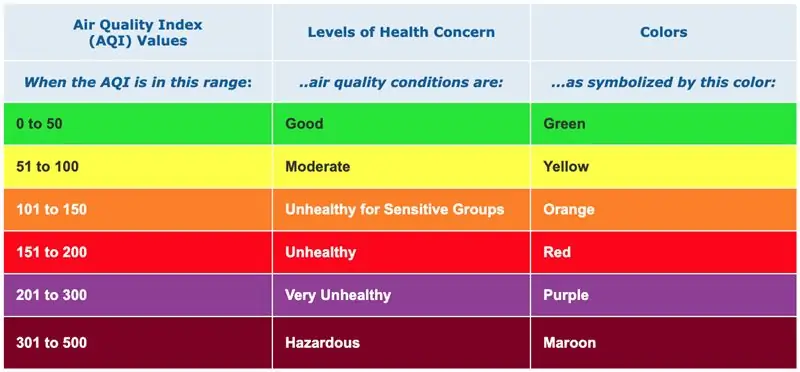
AirVisual में एक वायु गुणवत्ता (AQI) और प्रदूषण API है जो प्रति माह १०,००० API कॉल मुफ्त में देता है। आप समुदाय स्तर के लिए साइन अप कर सकते हैं। एक बार साइन अप करने के बाद, आप माई एयर और एपीआई टैब पर जा सकते हैं। यह यहां है कि आपको एपीआई पर अपनी एपीआई कुंजी और दस्तावेज मिलेंगे।
हमारी पहली एपीआई एक्सेस कुंजी बनाने के लिए +नई कुंजी बटन पर क्लिक करें। चयन योजना के लिए, समुदाय का चयन करने के लिए ड्रॉपडाउन का उपयोग करें और बनाएं पर क्लिक करें। यदि सब कुछ ठीक रहा तो आपको एक सफलता संदेश दिखाई देगा और आप अपनी नई प्रमुख जानकारी खोजने के लिए अपने एपीआई डैशबोर्ड पर वापस जा सकते हैं। मुख्य मूल्य (संख्याएं और वर्ण) वह है जो आपको इस परियोजना के लिए चाहिए। यदि आप API दस्तावेज़ों का अवलोकन करते हैं तो आप देखेंगे कि आप कई प्रकार की API कॉल कर सकते हैं। इस परियोजना के लिए हम जीपीएस निर्देशांक के आधार पर निकटतम शहर डेटा प्राप्त करना चाहते हैं। इस कॉल के लिए आपको अपने देशांतर, अक्षांश और API कुंजी की आवश्यकता होगी। नीचे दिए गए कॉल में उन मापदंडों को दर्ज करें, उसे अपने ब्राउज़र के एड्रेस बार में डालें, और एंटर दबाएं।
api.airvisual.com/v2/nearest_city?lat={{LATITUDE}}&lon={{LONGITUDE}}&key={{YOUR_API_KEY}}
यह जीपीएस निर्देशांक के आधार पर निकटतम शहर का डेटा लौटाएगा। यह कुछ इस तरह दिखेगा:
मैं डेटा का बेहतर दृश्य प्राप्त करने के लिए JSON फॉर्मेटर का उपयोग करने की सलाह देता हूं। यदि आप इसका उपयोग करते हैं तो यह इसके बजाय कुछ इस तरह दिखाई देगा:
"स्थिति": "सफलता", "डेटा": { "शहर": "नैशविले", "राज्य": "टेनेसी", "देश": "यूएसए", "स्थान": { "प्रकार": "प्वाइंट", "निर्देशांक": [-86.7386, 36.1767]}, "वर्तमान": { "मौसम": { "ts": "2019-04-08T19:00:00.000Z", "_v":0, "बनाया गया":"2019-04-08T19:04: 18.662Z", "hu":88, "ic":"04d", "pr":1012, "tp":18, "updatedAt":"2019-04-08T19:46:53.140Z", "wd":90, "ws":3.1}, "प्रदूषण":{ "ts":"2019-04-08T18:00:00.000Z", "aqius":10, "mainus":"p2", "aqicn": 3, "मेनसीएन":"पी2"}
अब हम आसानी से देख सकते हैं कि हमारे पास स्थान, मौसम और प्रदूषण की जानकारी है। इस परियोजना के लिए हम जिन दो मूल्यों पर ध्यान केंद्रित करते हैं, वे वायु गुणवत्ता सूचकांक यूएस (एक्विस) और मुख्य प्रदूषक (मेनस) हैं। वायु गुणवत्ता सूचकांक मूल्य हमें बताता है कि स्थानीय वायु गुणवत्ता मूल्य क्या है और यह आपके स्वास्थ्य से कैसे संबंधित है। रंग कोडित चार्ट नीचे है। मुख्य प्रदूषक हमें बताता है कि आपके क्षेत्र के लिए हवा में मुख्य प्रदूषक क्या है (पार्टिकुलेट मैटर, नाइट्रोजन ऑक्साइड, ओजोन, कार्बन मोनोऑक्साइड, सल्फर ऑक्साइड)। ये प्रदूषक आमतौर पर धुएं के ढेर या वाहन उत्सर्जन के उपोत्पाद होते हैं।
अब जब हम जानते हैं कि एयर विजुअल एपीआई का उपयोग कैसे किया जाता है, तो हमें डेटा प्रदर्शित करने के लिए एक डैशबोर्ड प्लेटफॉर्म की आवश्यकता होगी।
चरण 3: प्रारंभिक अवस्था
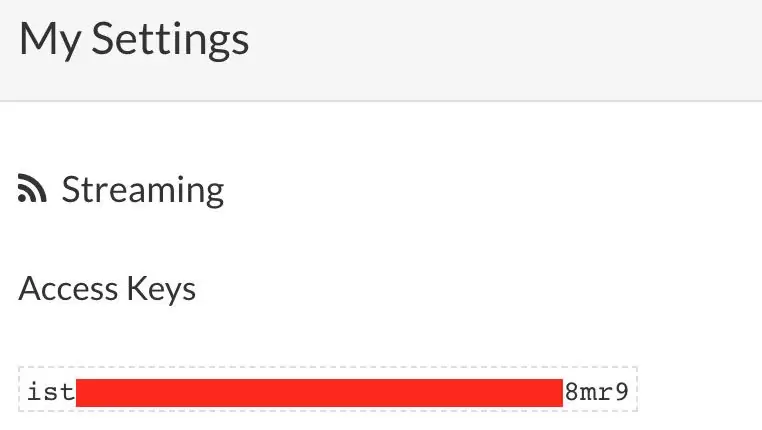
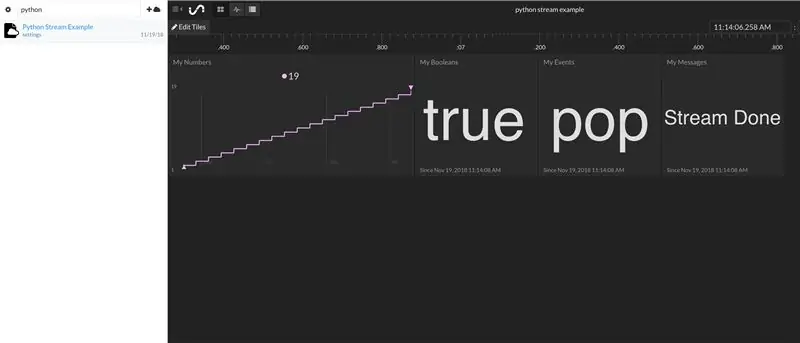
हम अपने सभी मौसम डेटा को क्लाउड सेवा में स्ट्रीम करना चाहते हैं और उस सेवा को हमारे डेटा को एक अच्छे डैशबोर्ड में बदलना चाहते हैं। हमारे डेटा को एक गंतव्य की आवश्यकता है इसलिए हम उस गंतव्य के रूप में प्रारंभिक राज्य का उपयोग करेंगे।
प्रारंभिक राज्य खाते के लिए पंजीकरण करें
iot.app.initialstate.com पर जाएं और एक नया अकाउंट बनाएं।
आईएसस्ट्रीमर स्थापित करें
अपने लैपटॉप या रास्पबेरी पाई पर प्रारंभिक राज्य पायथन मॉड्यूल स्थापित करें। कमांड प्रॉम्प्ट पर, निम्न कमांड चलाएँ:
$ / curl -sSL https://iot.app.initialstate.com -o - | सुडो बाश
कुछ ऑटोमैजिक बनाएं
कर्ल कमांड चलाने के बाद, आप स्क्रीन पर निम्न आउटपुट के समान कुछ देखेंगे:
$ / curl -sSL https://iot.app.initialstate.com -o - | सुडो बाश
पासवर्ड: ISStreamer Python आसान इंस्टालेशन की शुरुआत! इसे स्थापित करने में कुछ मिनट लग सकते हैं, कुछ कॉफी लें:) लेकिन वापस आना न भूलें, मेरे पास बाद में प्रश्न होंगे! आसान_इंस्टॉल मिला: सेटअपटूल 1.1.6 पाईप: पाइप 1.5.6 /लाइब्रेरी/पायथन/2.7/साइट-पैकेज/पाइप-1.5.6- py2.7.egg (पायथन 2.7) से पाइप प्रमुख संस्करण: 1 पिप मामूली संस्करण: 5 ISStreamer मिला, अपडेट कर रहा है… आवश्यकता पहले से ही अप-टू-डेट है: ISStreamer /Library/Python/2.7/site-packages में सफाई हो रही है… क्या आप स्वचालित रूप से एक उदाहरण स्क्रिप्ट प्राप्त करना चाहते हैं? [y/N] आप उदाहरण को कहाँ सहेजना चाहते हैं? [डिफ़ॉल्ट:./is_example.py] कृपया चुनें कि आप किस प्रारंभिक राज्य ऐप का उपयोग कर रहे हैं: 1. app.initialstate.com 2. [नया!] iot.app.initialstate.com विकल्प 1 या 2 दर्ज करें: iot.app दर्ज करें.initialstate.com उपयोगकर्ता नाम: iot.app.initialstate.com पासवर्ड दर्ज करें:
जब स्वचालित रूप से एक उदाहरण स्क्रिप्ट प्राप्त करने के लिए कहा जाए, तो y टाइप करें। यह एक परीक्षण स्क्रिप्ट बनाएगा जिसे हम यह सुनिश्चित करने के लिए चला सकते हैं कि हम डेटा को प्रारंभिक स्थिति में स्ट्रीम कर सकते हैं। अगला संकेत पूछेगा कि आप उदाहरण फ़ाइल को कहाँ सहेजना चाहते हैं। आप या तो एक कस्टम स्थानीय पथ टाइप कर सकते हैं या डिफ़ॉल्ट स्थान स्वीकार करने के लिए एंटर दबा सकते हैं। अंत में, आपसे पूछा जाएगा कि आप किस इनिशियल स्टेट ऐप का उपयोग कर रहे हैं। यदि आपने हाल ही में एक खाता बनाया है, तो विकल्प 2 चुनें और फिर उपयोगकर्ता नाम और पासवर्ड दर्ज करें। उसके बाद इंस्टॉलेशन पूरा हो जाएगा।
एक्सेस कुंजियाँ
आइए उस उदाहरण स्क्रिप्ट पर एक नज़र डालें जो बनाई गई थी। $ nano is_example.py लाइन १५ पर, आपको एक लाइन दिखाई देगी जो स्ट्रीमर = स्ट्रीमर (बकेट_… से शुरू होती है। यह लाइन "पायथन स्ट्रीम उदाहरण" नामक एक नई डेटा बकेट बनाती है और आपके खाते से जुड़ी होती है। यह जुड़ाव इस वजह से होता है उसी लाइन पर access_key="…" पैरामीटर। अक्षरों और संख्याओं की वह लंबी श्रृंखला आपकी प्रारंभिक राज्य खाता पहुंच कुंजी है। यदि आप अपने वेब ब्राउज़र में अपने प्रारंभिक राज्य खाते में जाते हैं, तो ऊपर दाईं ओर अपने उपयोगकर्ता नाम पर क्लिक करें, फिर जाएं "मेरी सेटिंग्स" में, आपको "स्ट्रीमिंग एक्सेस कुंजी" के तहत पृष्ठ के निचले भाग में वही एक्सेस कुंजी मिलेगी। हर बार जब आप एक डेटा स्ट्रीम बनाते हैं, तो वह एक्सेस कुंजी उस डेटा स्ट्रीम को आपके खाते में निर्देशित करेगी (इसलिए नहीं अपनी चाबी किसी के साथ साझा करें)।
यह सुनिश्चित करने के लिए कि हम आपके प्रारंभिक राज्य खाते में डेटा स्ट्रीम बना सकते हैं, उदाहरण चलाएँ परीक्षण स्क्रिप्ट चलाएँ। अपने कमांड प्रॉम्प्ट में निम्नलिखित चलाएँ:
$ अजगर is_example.py
उदाहरण डेटा
अपने वेब ब्राउज़र में अपने प्रारंभिक राज्य खाते में वापस जाएं। "पायथन स्ट्रीम उदाहरण" नामक एक नया डेटा बकेट आपके बकेट शेल्फ में बाईं ओर दिखाई देना चाहिए (आपको पृष्ठ को ताज़ा करना पड़ सकता है)। डेटा देखने के लिए इस बकेट पर क्लिक करें।
अब आप AirVisual API से वास्तविक डेटा स्ट्रीमिंग शुरू करने के लिए तैयार हैं।
चरण 4: वायु गुणवत्ता डैशबोर्ड
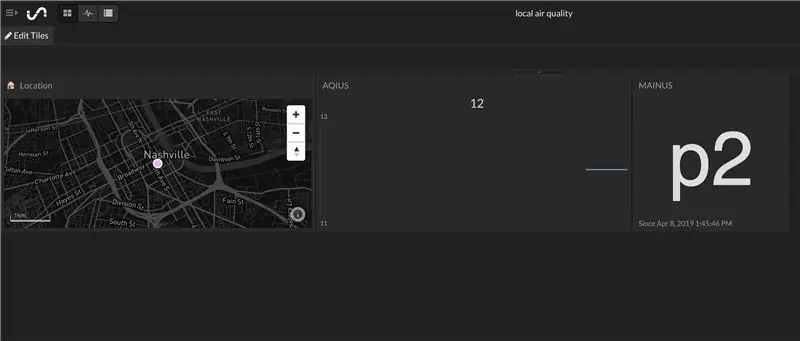
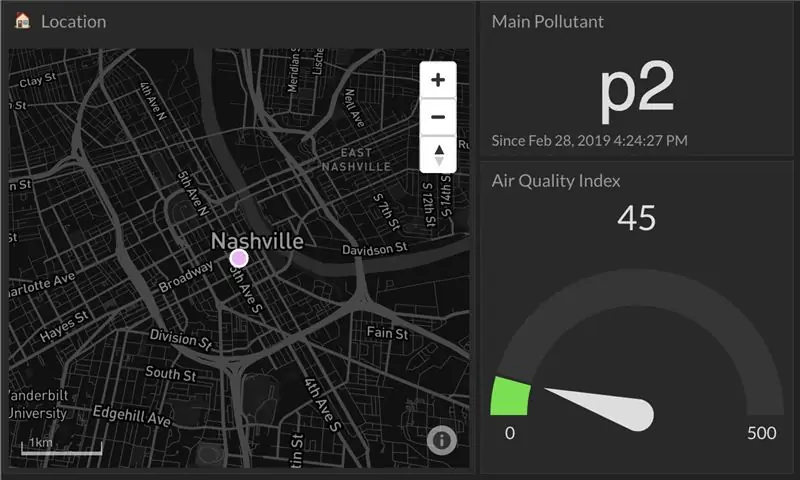
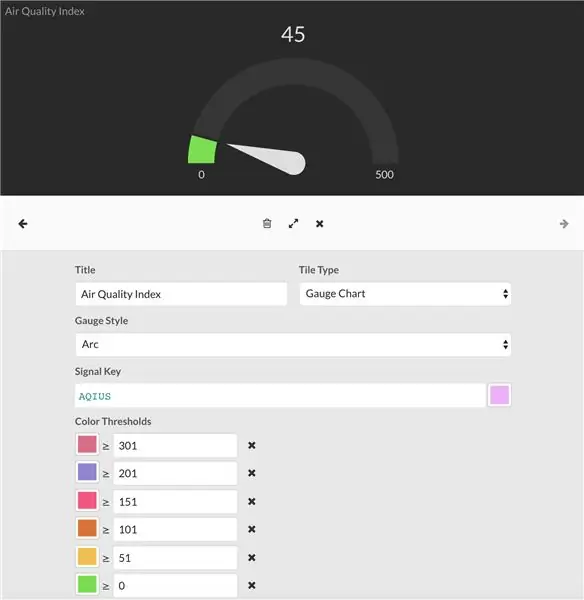
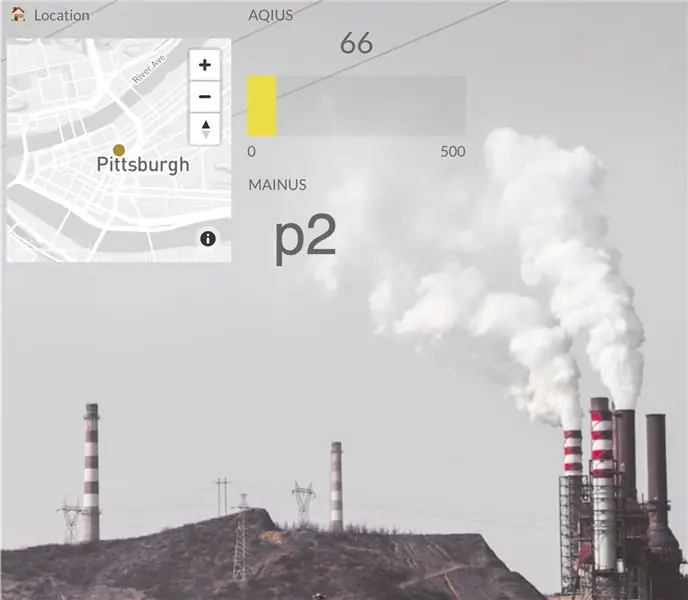
अब मज़ेदार हिस्से के लिए। हम वायु गुणवत्ता डैशबोर्ड बनाने के लिए AirVisual API का उपयोग शुरू करने के लिए तैयार हैं और जहां भी हम चुनते हैं वहां वायु प्रदूषण डेटा कैप्चर करते हैं। यह airquality.py स्क्रिप्ट केवल आपकी API कुंजी का उपयोग करके AirVisual API को कॉल करती है और वर्तमान वायु प्रदूषण जानकारी को पुनः प्राप्त करती है। यह उस डेटा को आपके प्रारंभिक राज्य खाते में भी प्रवाहित करता है, जो आपको एक वायु गुणवत्ता डैशबोर्ड बनाने की अनुमति देगा।
आप स्क्रिप्ट को Github रिपॉजिटरी के माध्यम से एक्सेस कर सकते हैं जिसे हमने पहले क्लोन किया था। सबसे पहले हमें यह सुनिश्चित करने की आवश्यकता है कि हम AirVisual निर्देशिका में हैं:
$ सीडी हवाई दृश्य
यहां से, आप उस पायथन फ़ाइल तक पहुंच पाएंगे जिसे हम अपना वायु गुणवत्ता डैशबोर्ड बनाने के लिए चलाएंगे। फ़ाइल को चलाने से पहले हमें उसमें कुछ बदलाव करने होंगे। पायथन फ़ाइल खोलने के लिए, पाठ संपादक को खोलने के लिए नैनो कमांड का उपयोग करें:
$ नैनो airquality.py
टेक्स्ट एडिटर के खुलने के बाद, आप अपनी स्क्रिप्ट के शीर्ष के पास निम्नलिखित देखेंगे:
# --------- उपयोगकर्ता सेटिंग ---------
LATITUDE = "LAT" LONGITUDE = "LONG" AIRVISUAL_API_KEY = "AIR VISUAL API KEY" BUCKET_NAME = "स्थानीय वायु गुणवत्ता" BUCKET_KEY = "aq1" ACCESS_KEY = "प्रारंभिक राज्य एक्सेस कुंजी" MINUTES_BETWEEN_READS = 5 # -------- ------------------------
आपको अपना अक्षांश, देशांतर, AirVisual API कुंजी, और प्रारंभिक राज्य पहुंच कुंजी दर्ज करने की आवश्यकता है। MINUTES_BETWEEN_READS पैरामीटर सेट करेगा कि आपकी स्क्रिप्ट कितनी बार वायु गुणवत्ता की जानकारी के लिए AirVisual API को मतदान करेगी। ५ मिनट का पर्याप्त समय ताकि आप अपनी १०,००० एपीआई कॉल प्रति माह की सीमा से अधिक न हों। अल्पकालिक परीक्षण के लिए, आप इसे 0.5 मिनट पर सेट कर सकते हैं। एक बार जब आप अपने पैरामीटर दर्ज कर लेते हैं, तो कंट्रोल + एक्स टाइप करके टेक्स्ट एंटर को सेव करें और बाहर निकलें। अब आप अपनी स्क्रिप्ट चलाने के लिए तैयार हैं:
$ अजगर
यदि आप इस स्क्रिप्ट को लंबे समय तक निर्बाध रूप से चलाना चाहते हैं, तो आप निम्न प्रकार से नोहप कमांड (नो हैंग-अप) का उपयोग कर सकते हैं:
$ nohup python airquality.py &
एक बार यह चल रहा है तो अपना डेटा देखने के लिए प्रारंभिक स्थिति में जाएं। आपका डैशबोर्ड नीचे दी गई तस्वीर जैसा कुछ दिखना चाहिए। आपके पास आपका जीपीएस स्थान, आपका वायु गुणवत्ता सूचकांक मूल्य और आपका मुख्य प्रदूषक है।
मेरा सुझाव है कि आपके AQI मान को गेज टाइल में बदल दिया जाए। इसके अलावा, टाइल्स को इधर-उधर घुमाएँ और आवश्यकतानुसार आकार बदलें। यदि आप इसे एक एम्बेडेड डैशबोर्ड के लिए उपयोग कर रहे हैं, तो आप इन्हें आवश्यकतानुसार फिट करने के लिए इधर-उधर कर सकते हैं।
यदि आप अपने AQI मान को एक गेज बनाने का निर्णय लेते हैं, तो आप रंग सीमा को वायु गुणवत्ता सूचकांक चार्ट के समान सेट कर सकते हैं। जब आप अपने डैशबोर्ड की जांच करते हैं तो यह आपको एक त्वरित अपडेट देता है कि चार्ट पर AQI मान कहाँ पड़ता है। आप इसे और अधिक संदर्भ देने के लिए अपने डैशबोर्ड में एक पृष्ठभूमि छवि जोड़ सकते हैं।
तो आपके पास एक वायु गुणवत्ता डैशबोर्ड बनाने के लिए आवश्यक सब कुछ है। लेकिन क्या होगा यदि आप पहले से बनाए गए मौसम डैशबोर्ड में और जोड़ना चाहते हैं या इसे जोड़ना चाहते हैं? अगर ऐसा है तो पढ़ते रहिये!
चरण 5: कुल मौसम डैशबोर्ड बनाएं
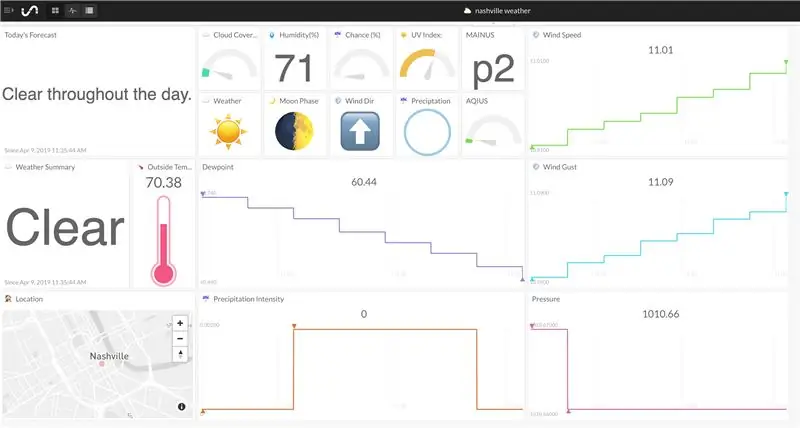
क्या आपके लिए वायु गुणवत्ता डेटा पर्याप्त नहीं है? वैसे आपके डैशबोर्ड में और जोड़ने या इस डेटा को आपके पास पहले से मौजूद मौसम डैशबोर्ड में स्ट्रीम करने के लिए बहुत सारे विकल्प हैं!
एक ही डैशबोर्ड में मौसम और वायु गुणवत्ता स्ट्रीम करें
यदि आपने पहले से ही हमारे डार्कस्काई एपीआई या हाइपर-लोकल वेदर डैशबोर्ड प्रोजेक्ट को लागू किया है, तो आप इस वायु गुणवत्ता डेटा को अपने मौजूदा डैशबोर्ड में जोड़ सकते हैं। यह बहुत आसान है, आपको बस इतना करना है कि हवा की गुणवत्ता की स्क्रिप्ट में अपने मापदंडों को बदल दें ताकि बकेट का नाम, बकेट की और एक्सेस की वही हो जो आपने अपने मौसम डैशबोर्ड के लिए उपयोग की थी। यह डेटा को उसी डैशबोर्ड में भेजने की अनुमति देगा। अब आपके पास कुल मौसम डैशबोर्ड होगा!
क्या आपका मौसम पायथन फ़ाइल वायु गुणवत्ता पायथन फ़ाइल चलाने के लिए कॉल करें
एक अन्य विकल्प यदि आप दो अलग-अलग प्रोग्राम नहीं चलाना चाहते हैं तो हवा की गुणवत्ता वाले पायथन फ़ाइल को मौसम परियोजना निर्देशिका में रखना है। क्या मौसम परियोजना पायथन फ़ाइल वायु गुणवत्ता फ़ाइल को कॉल करती है ताकि यह तब चले जब आपकी मौसम फ़ाइल चल रही हो। फिर से, एक ही बकेट नेम, बकेट की और एक्सेस की को रखना सुनिश्चित करें ताकि वे एक ही डैशबोर्ड पर चले।
मौसम और वायु गुणवत्ता दोनों के साथ एक एकल फ़ाइल बनाएं
और यदि आप वास्तव में बोल्ड महसूस कर रहे हैं, तो आप कुछ वायु गुणवत्ता कोड अपने मौसम पायथन लिपि में डाल सकते हैं और चलाने के लिए केवल एक ही स्क्रिप्ट रख सकते हैं। इसे अन्य दो विकल्पों की तुलना में थोड़ा अधिक कोडिंग प्रयास की आवश्यकता होगी लेकिन यह एक सरलीकृत कार्यक्रम के लिए बनाता है।
AirVisual API से अतिरिक्त जानकारी स्ट्रीम करें
जैसा कि आपने देखा कि जब हमने AirVisual API को कॉल किया, तो इसमें हवा की गुणवत्ता से कहीं अधिक जानकारी होती है। यह तापमान, आर्द्रता, हवा की गति, हवा की दिशा और वायुमंडलीय दबाव भी प्रदान करता है। हम उस जानकारी को प्रारंभिक अवस्था में उसी तरह भेज सकते हैं जैसे हमने वायु गुणवत्ता सूचकांक मूल्य और मुख्य प्रदूषक को भेजा था। इसके लिए आपको केवल कुछ और if स्टेटमेंट लिखने की आवश्यकता है।
सिफारिश की:
एयर - ट्रू मोबाइल एयर गिटार (प्रोटोटाइप): 7 कदम (चित्रों के साथ)

एयर - ट्रू मोबाइल एयर गिटार (प्रोटोटाइप): ठीक है, यह मेरे बचपन के सपने के करीब आने के पहले भाग के बारे में वास्तव में एक छोटा निर्देश होगा। जब मैं एक छोटा लड़का था, मैं हमेशा अपने पसंदीदा कलाकारों और बैंडों को गिटार बजाते हुए देखता था। जैसे-जैसे मैं बड़ा हुआ, मैं टी
पर्पलएयर एयर क्वालिटी स्टेटस एलईडी डिस्प्ले: 4 कदम

पर्पलएयर एयर क्वालिटी स्टेटस एलईडी डिस्प्ले: हाल ही में कैलिफोर्निया में जंगल की आग से सैन फ्रांसिस्को में हवा की गुणवत्ता बहुत प्रभावित हुई है। हमने खुद को अपने फोन या लैपटॉप पर बार-बार पर्पलएयर के नक्शे की जाँच करते हुए पाया कि यह देखने की कोशिश कर रहा था कि जीत को खोलने के लिए हवा कब सुरक्षित थी
डार्क स्काई एपीआई का उपयोग करके एक मौसम डैशबोर्ड बनाएं: 5 कदम (चित्रों के साथ)

डार्क स्काई एपीआई का उपयोग करके एक मौसम डैशबोर्ड बनाएं: डार्क स्काई मौसम की भविष्यवाणी और विज़ुअलाइज़ेशन में माहिर है। डार्क स्काई का सबसे अच्छा पहलू उनका वेदर एपीआई है जिसका उपयोग हम दुनिया में लगभग कहीं से भी मौसम के आंकड़ों को पुनः प्राप्त करने के लिए कर सकते हैं। यह सिर्फ बारिश या धूप का मौसम नहीं है, बल्कि तापमान
डार्क स्काई एपीआई पायपोर्टल और मौसम डैशबोर्ड: 6 कदम

डार्क स्काई एपीआई पायपोर्टल और वेदर डैशबोर्ड: यह प्रोजेक्ट डार्क स्काई एपीआई वेदर डैशबोर्ड पर एक टेक है जो हमने पहले किया है। इस बार रास्पबेरी पाई के बजाय, हम मौसम डेटा प्रदर्शित करने और उस डेटा को प्रारंभिक स्थिति में भेजने के लिए Adafruit PyPortal का उपयोग करेंगे। एक के काम के लिए दो डैशबोर्ड
एयर क्वालिटी सेंसर और अरुडिनो के साथ क्यूबसैट: 4 कदम

वायु गुणवत्ता संवेदक और Arduino के साथ Cubesat: CubeSat निर्माता: Reghan, Logan, Kate, और Joan परिचयक्या आपने कभी सोचा है कि मंगल ग्रह के वातावरण और वायु गुणवत्ता के बारे में डेटा एकत्र करने के लिए एक मंगल कक्षक कैसे बनाया जाए? इस पूरे वर्ष के दौरान हमारी भौतिकी कक्षा में, हमने सीखा है कि A को कैसे प्रोग्राम किया जाता है
